Jedan od najtraženijih formata elektronski dokumenti su DOC i PDF. Pogledajmo na koje načine možete pretvoriti DOC datoteku PDF format.
Možete pretvoriti DOC u PDF bilo pomoću softvera koji radi s DOC formatom ili pomoću posebnih programa za pretvaranje.
Metoda 1: Konvertor dokumenata
Prvo ćemo proučiti metodu pomoću pretvarača i započeti opisom radnji u programu AVS Document Converter.
- Pokrenite Konvertor dokumenata. Kliknite na "Dodaj fajlove" u centru ljuske aplikacije.

Ako želite da koristite meni, kliknite "File" i "Dodaj fajlove"... Možete se prijaviti Ctrl + O.
- Pokreće se školjka za otvaranje objekta. Premjestite se tamo gdje se nalazi DOC. Kada je označeno, pritisnite "otvoreno".

Također možete koristiti drugi algoritam radnji za dodavanje elementa. Premjesti u "Istraživač" u direktorij u kojem se nalazi i prevucite DOC u ljusku pretvarača.
- Odabrana stavka je prikazana u omotu Document Converter. U grupi "Izlazni format" kliknite na ime "PDF"... Da biste samostalno odabrali gdje će se konvertirani materijal poslati, kliknite na dugme "Pregled...".
- Pojavljuje se školjka "Pretraži foldere..."... U njemu označite direktorij u koji će konvertirani materijal biti pohranjen. Zatim pritisnite "UREDU".
- Nakon prikaza putanje do odabranog direktorija u polju "Izlazni folder" možete započeti proces konverzije. Guranje "Počni!".
- Postupak konverzije DOC u PDF je u toku.
- Nakon njegovog završetka pojavljuje se minijaturni prozor koji obavještava da je operacija uspješno završena. Također nudi odlazak u direktorij u kojem je konvertirani objekt spremljen. Da biste to uradili, pritisnite „Otvori. folder ".
- Biće lansiran "Dirigent" na mestu gde je konvertovan dokument sa PDF ekstenzija... Sada možete vršiti razne manipulacije sa imenovanim objektom (premještanje, uređivanje, kopiranje, čitanje, itd.).








Jedini nedostatak ove metode je taj što Konverter dokumenata nije besplatan.
Metoda 2: PDF Converter
Još jedan pretvarač koji može pretvoriti DOC u PDF je Icecream PDF Converter.
- Aktivirajte Icecream PDF Converter... Kliknite na oznaku "U PDF-u".
- Otvara se prozor u kartici "U PDF-u"... Kliknite na natpis "Dodaj fajl".
- Otvaranje školjke počinje. Premjestite se u to područje gdje se nalazi traženi DOC. Nakon što označite jednu ili više stavki, kliknite "otvoreno"... Ako postoji nekoliko objekata, jednostavno ih zaokružite kursorom držeći lijevu tipku miša ( Paintwork). Ako objekti nisu u blizini, kliknite na svaki od njih Paintwork drži dolje Ctrl. Besplatna verzija aplikacija vam omogućava da obrađujete najviše pet objekata u isto vrijeme. Plaćena verzija teoretski nema ograničenja za ovaj kriterij.

Umjesto gornja dva koraka, možete prevući DOC objekat iz "Istraživač" u omotač PDF Converter.
- Odabrani objekti će biti dodani na listu konvertiranih datoteka u ljusci PDF Converter. Ako želite da se jedna PDF datoteka objavi nakon obrade svih odabranih DOC dokumenata, označite polje pored "Kombinujte sve u jednu PDF datoteku"... Ako, naprotiv, želite da poseban PDF odgovara svakom DOC dokumentu, onda ne morate označiti okvir, a ako jeste, onda ga morate ukloniti.
Konvertirani materijali se po zadanom pohranjuju u poseban folder programe. Ako želite sami postaviti imenik za spremanje, kliknite na ikonu u obliku imenika desno od polja "Sačuvaj u".
- Shell počinje "Odaberite folder"... U njemu se pomaknite u direktorij gdje se nalazi direktorij u koji želite poslati konvertirani materijal. Označite ga i pritisnite "Odaberi folder".
- Nakon što se u polju prikazuje put do odabranog direktorija "Sačuvaj u", možemo pretpostaviti da sve potrebna podešavanja konverzije su obavljene. Za početak konverzije kliknite na dugme "Koverta.".
- Počinje postupak konverzije.
- Nakon što se završi, pojavit će se poruka o uspješnosti zadatka. Klikom na ovaj minijaturni prozor na dugme "Otvori folder", možete otići do direktorija u kojem se nalazi konvertirani materijal.
- V "Istraživač" otvorit će se direktorij u kojem se nalazi konvertirani PDF.









Metoda 3: DocuFreezer
Sljedeći način za pretvaranje DOC u PDF je korištenje DocuFreezer konvertera.
- Pokrenite DocuFreezer. Prvo morate dodati objekt u DOC formatu. Da biste to uradili, pritisnite "Dodaj fajlove".
- Otvara se stablo direktorija. Pomoću alata za navigaciju pronađite i označite na lijevoj strani programske ljuske direktorij koji sadrži željeni objekt pomoću DOC ekstenzija... Glavna oblast će otvoriti sadržaj ove fascikle. Označite željenu stavku i kliknite "UREDU".

Postoji još jedan način za dodavanje datoteke za obradu. Otvorite direktorij u kojem se nalazi DOC "Istraživač" i prevucite objekat u omotač DocuFreezer.
- Nakon toga, odabrani dokument će biti prikazan na listi DocuFreezer-a. Na terenu "odredište" izaberite opciju sa padajuće liste "PDF"... U polju "Sačuvaj u" prikazuje se put za spremanje konvertovanog materijala. Podrazumevano, ovo je folder "Dokumenti" tvoj njegov korisnički profil... Da biste promijenili putanju za spremanje, ako je potrebno, kliknite na dugme sa tri tačke desno od navedenog polja.
- Otvara se lista direktorija u obliku stabla u kojoj morate pronaći i označiti mapu u koju želite poslati konvertirani materijal nakon konverzije. Kliknite "UREDU".
- Ovo će se zatim vratiti u glavni prozor DocuFreezer-a. U polju "Sačuvaj u" biće prikazana putanja koja je navedena u prethodnom prozoru. Sada možete početi pretvarati. Označite naziv konvertovane datoteke u prozoru DocuFreezer i pritisnite "počni".
- Procedura konverzije je u toku. Nakon njegovog završetka otvara se prozor u kojem piše da je dokument uspješno konvertiran. Može se naći na adresi koja je prethodno bila registrovana na terenu "Sačuvaj u"... Da obrišete listu zadataka u ljusci DocuFreezer, označite polje pored "Ukloni uspješno konvertirane stavke sa liste" i pritisnite "UREDU".






Mana ovu metodu je da aplikacija DocuFreezer nije rusifikovana. Ali, u isto vreme, za razliku od prethodni programi koji smo pregledali, potpuno je besplatan za ličnu upotrebu.
Metoda 4: Foxit PhantomPDF
DOC dokument se može konvertovati u format koji nam je potreban pomoću aplikacije za pregled i uređivanje PDF datoteka - Foxit PhantomPDF.

Metod 5: Microsoft Word
Također možete pretvoriti DOC u PDF koristeći ugrađeni alat programa microsoft office ili dodatke treće strane u ovom programu.
- Pokrenite Word. Prije svega, moramo otvoriti doc dokument, koje ćemo kasnije transformisati. Da biste otišli na otvaranje dokumenta, idite na karticu "File".
- U novom prozoru kliknite na ime "otvoreno".

Možete i direktno u kartici "Dom" primijeniti kombinaciju Ctrl + O.
- Pokreće se omot za alat za otvaranje objekta. Pomaknite se u direktorij u kojem se nalazi DOC, odaberite ga i kliknite "otvoreno".
- Dokument je otvoren u Microsoft Word Shell-u. Sada moramo direktno transformisati sadržaj otvori datoteku u PDF-u. Da biste to učinili, ponovo kliknite na naziv odjeljka "File".
- Zatim idite duž natpisa "Sačuvaj kao".
- Pokreće se ljuska za spremanje objekta. Pomaknite se na mjesto na koje želite poslati kreirani objekt PDF format... Na području "Vrsta fajla" izaberite stavku sa liste "PDF"... Na području "Ime dokumenta" po želji možete promijeniti ime kreiranog objekta.
Odmah, prebacivanjem radio dugmeta, možete odabrati nivo optimizacije: "Standard"(podrazumevano) ili "minimalna veličina"... U prvom slučaju, kvaliteta datoteke će biti veća, jer će biti namijenjena ne samo za postavljanje na Internet, već i za ispis, iako će u isto vrijeme njegova veličina biti veća. U drugom slučaju, datoteka će zauzeti manje prostora, ali će i njen kvalitet biti niži. Objekti ovog tipa prvenstveno su namijenjeni za postavljanje na Internet i čitanje sadržaja sa ekrana, a ova opcija se ne preporučuje za štampanje. Ako želite da doprinesete dodatna podešavanja, iako u većini slučajeva to nije potrebno, kliknite na dugme "Opcije...".
- Otvara se prozor parametara. Ovdje možete podesiti uvjete da li želite konvertirati sve stranice dokumenta u PDF ili samo neke od njih, postavke kompatibilnosti, enkripciju i neke druge parametre. Poslije željene postavke uneli, pritisnite "UREDU".
- Vratili ste se u prozor za spremanje. Ostaje pritisnuti dugme "Sačuvaj".
- Nakon toga, PDF dokument zasnovan na sadržaju originala doc fajl, biće kreiran. Nalaziće se na mjestu koje odredi sam korisnik.







Metoda 6: korištenje dodataka u programu Microsoft Word
Osim toga, možete pretvoriti DOC u PDF u Wordu pomoću dodataka proizvođači trećih strana... Konkretno, prilikom instaliranja gore opisanog Foxit programi PhantomPDF, dodatak se automatski dodaje u Word Foxit PDF, za koji je dodijeljena posebna kartica.


Saznali smo da je moguće pretvoriti DOC u PDF kako pomoću programa za pretvaranje tako i korištenjem interne funkcionalnosti aplikacije Microsoft Word. Osim toga, postoje posebni dodaci u Wordu koji vam omogućavaju da preciznije odredite parametre konverzije. Dakle, izbor alata za izvođenje operacije opisane u ovom članku je prilično velik za korisnike.
Mnogi od korisnika računara vjerovatno ste se više puta suočili sa takvim problemom. Često tokom rada postaje potrebno odabrati dio teksta, izvještaj ili drugi fragment za dalji rad.
Programi za konverziju
Danas ovo pitanje je toliko relevantan da svaki korisnik može izabrati program koji mu najviše odgovara. Zahvaljujući naporima programera, postoji mnogo toga za izabrati.
Pretvarač PDF u Word
Proces konverzije se odvija prema skraćenoj skripti (Install Now), kao i prema punoj (Custom). U prvom slučaju, potrebno je samo da pritisnete jedno dugme, jer se sva podešavanja primenjuju podrazumevano. Druga opcija uključuje izbor samog korisnika, koji sam bira mapu u kojoj će se informacije čuvati.
Interfejs je dizajniran tako da vam je sve što vam treba pri ruci i da nema ništa suvišno. Sve što korisnik treba da uradi je da odabere datoteku koju treba konvertovati i, zapravo, započeti proces prevođenja.
Ključne karakteristike:

Solid Converter PDF
Da biste konvertovali datoteku, samo kliknite na dugme koje se pojavljuje kada pokrenete "Pretvori PDF u Word", a takođe navedite izvornu datoteku koja se pojavljuje na panelu sa desna strana prozor.
Zatim, prema vlastitom nahođenju, možete promijeniti parametre tokom procesa konverzije. Kada su sva podešavanja završena, korisnik samo treba da klikne na dugme "Pokreni" i potreban dokumentće se automatski otvoriti.
Dostupan je u dvije verzije: plaćena i probna. Koristeći drugu opciju, dobijate priliku da konvertujete datoteke u formate u roku od 15 dana. A ako u ovom trenutku odlučite da ga kupite, program se automatski završava.

Usluga vam omogućava ne samo da lako konvertujete, već i da uređujete materijal po želji. Transformacija je moguća za oboje različite vrste dokumenata, kao i za pojedinačne odabrane fragmente.
Još jedna karakteristika ovog programa je da nakon konverzije nije potrebna daljnja revizija. To znači da dobijate kopiju sa kojom možete raditi šta god želite.
Prvi PDF
Takođe je prilično udoban i koristan program, koji vam omogućava da radite ne samo sa tekstovima, već i sa slikama.
Ključne karakteristike:
- sposobnost rada u tri načina rada: kombinovani, precizni i kontinuirani;
- pretvaranje datoteka u slike sa velikim brojem parametara.
- nema ograničenja u pogledu veličine datoteka;
- jedini nedostatak je što program ne podržava prepoznavanje OCR;
- možete birati sami potrebne stranice za konverziju;
- ažuriran programski interfejs.
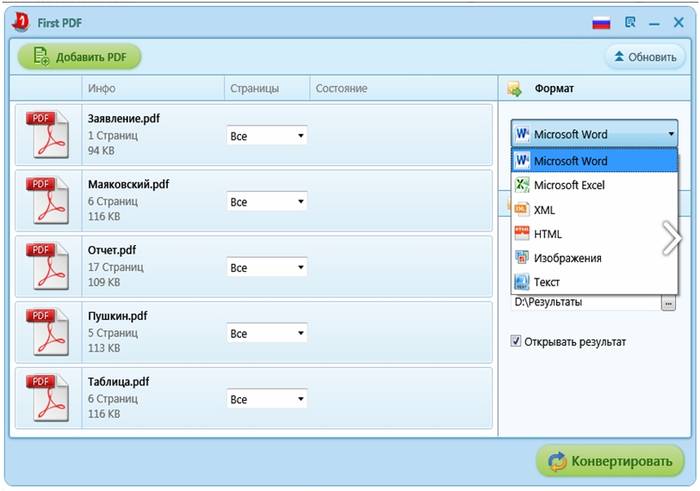
Da biste konvertovali datoteke u ovom programu, prvo morate odabrati željeni fajl i pritisnite dugme "GO". Proces konverzije ovdje ne traje više od 3 sekunde.
Video: pdf pretvoriti u word
STDU Viewer
Uz pomoć ovog programa više nema potrebe za vađenjem bilo kakvog dokumenta, potražite šta se može otvoriti. Zapravo, ovo nije program, već preglednik elektronskih dokumenata.
Podržava većinu najpoznatijih i najčešće korištenih formata, uključujući, naravno, mogućnost pretvaranja datoteka u Word format... Potrebni su vam samo potrebni fragmenti, ili sav tekst, a zatim ga kopirajte u međuspremnik.
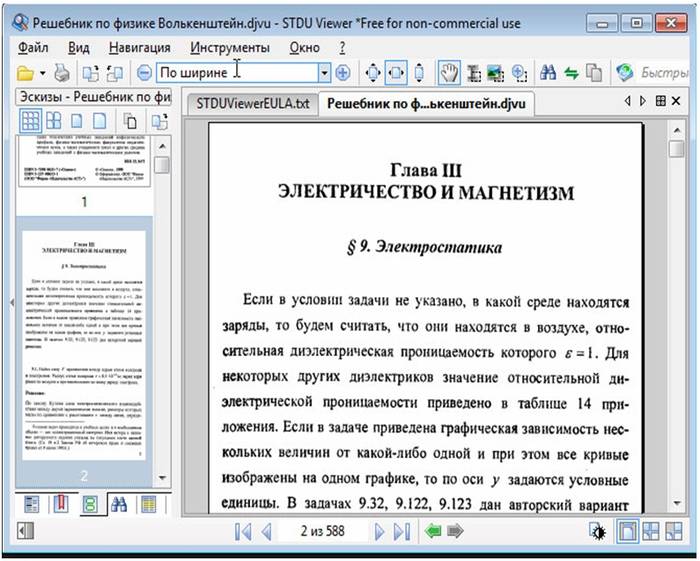
Ovaj pretvarač može raditi na dva načina:
- brzo pretraživanje - nalazi se direktno na traci sa alatkama (uz njegovu pomoć možete pronaći sljedeću riječ u dokumentu, počevši od trenutne stranice);
- napredna pretraga - program pretražuje sva pojavljivanja upita za pretragu.
- kao rezultat, prikazuje se cijela lista, a vi samo trebate kliknuti na jedan od njenih elemenata da biste otišli na odgovarajuću stranicu na kojoj je ova fraza pronađena.
Pretvarač PDF u Word online
Pretvaranje PDF-a u Word ne može biti lakše od korištenja online usluge... Na primjer, ako trebate skenirati dokument ili čak knjigu za čitanje na tabletu, možete koristiti jedan od ovih pretvarača.

Princip njihovog rada je prilično jednostavan:
- morate odabrati stranice ili fragmente dokumenta i preuzeti ih;
- izaberite jezik za prepoznavanje dokumenata, koji vam predlaže sistem, sa kojim ćete raditi;
- obavezno naznačite i format u kojem želite primiti rezultat konverzije;
- radi praktičnosti, možete kombinovati sve odabrane elemente u jedan dokument;
- nakon toga, samo trebate preuzeti rezultat, a zatim nastaviti prema vlastitom nahođenju.
Ako uzmete jedan od najčešćih programa, Fine Reader Online (većina ostalih ima u osnovi iste funkcije), primijetit ćete da nakon konverzije, osim s tekstovima, možete raditi i sa tabelama, slikama i drugim fragmentima.
Kasnije ih možete koristiti u drugim dokumentima, kao i ažurirati originalni fajl. Možete raditi sa dokumentima na 42 jezika, uključujući kineski, japanski i korejski, kao i sa starim knjigama i dokumentima.
PDFOnline
Ovaj online program je potpuno besplatan. Pomoću njega možete napraviti snimak ekrana stranice i pretvoriti ga u željeni format učitavanjem potrebnih dokumenata u sistem.
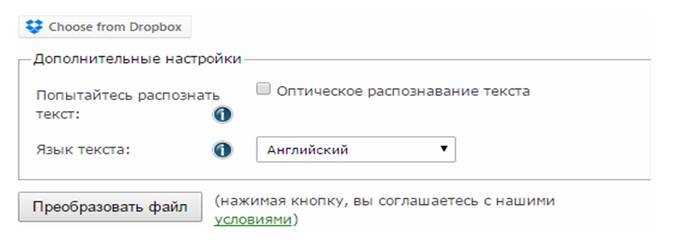
Za rad vam je potrebno:
- skinuti potreban dokument ili njegov fragment;
- zatim unesite URL datoteke koju želite da konvertujete u Word;
- takođe alternativna opcija je mogućnost izbora između tzv. pohrana u oblaku„Preobratiti se.
Također morate shvatiti da ovo nije samo pretvarač formata u format.
Korišćenjem ove usluge imate priliku:

Pretvorite PDF u Word
Uz njegovu pomoć moći ćete konvertirati formate dokumenata ili njegovih fragmenata koristeći RTF format. Ovaj uslužni program savršeno čuva originalne informacije, uključujući sve slojeve, kao i slike u generiranom dokumentu.
Uz to, također imate priliku raditi u batch modu. Da biste radili, trebate samo datoteku koju ćete konvertirati i samo pritisnite dugme. Rezultat će biti sačuvan u istoj fascikli sa izvorni fajl default.
Možete ih dodati i po jednostavno povuci i ispusti u prozor ovog programa.
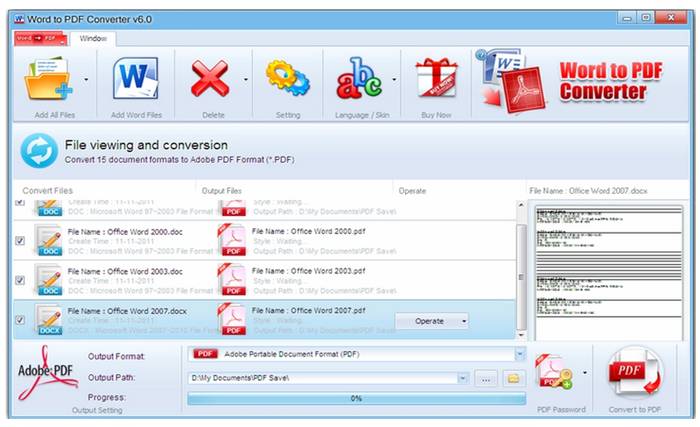
Među glavnim karakteristikama uslužnog programa su sljedeće:
- batch mod;
- podrška za komandnu liniju, kao i PDF 1.5 protokol;
- veličina i broj stranica se postavlja automatski;
- korištenje šifriranih datoteka;
- konverzija bez tekstualnih okvira.
Konverzija na Google disku
Za rad vam je potrebno:

U zaključku, mora se reći da transformacija dokumenata nije ništa natprirodno. Naravno, u određenoj fazi rada sa svakim programom mogu se pojaviti poteškoće, ali ih neće biti teško riješiti.
Za postignuće najbolji rezultat većina najbolja opcija koristit će barem jednom svaku od gore opisanih usluga i sam odrediti koja je vama najpogodnija u vašem radu.
Među brojnim mogućnostima Web usluge 2.0 ima mogućnost pretvaranja datoteka. Konverzija podataka se podrazumijeva kao pretvaranje podataka iz jednog formata u drugi. Obično uz očuvanje glavnog logičkog i strukturalnog sadržaja informacija.
Konverzija podataka može se dogoditi i tokom operacija datoteka (operacije datoteke u datoteku) i u hodu (na primjer, prilikom uvoza i izvoza podataka).
Konverzija može biti sa gubitkom informacija ili bez gubitka informacija. Obično se povezuje s "bogatstvom" određenog formata podataka. Na primjer: pretvaranje iz "običnog teksta" u "OpenDocument Text" je gotovo uvijek bez gubitaka, budući da OpenDocument format uključuje sve, pa čak i više mogućnosti nego format običnog teksta. Ali pretvaranje iz OpenDocument Text formata u format običnog teksta će najvjerovatnije sačuvati cijelu tekstualnu komponentu, ali gotovo uvijek (osim većine jednostavnim slučajevima) će rezultirati gubitkom oblikovanja teksta (podebljano / kurzivom, fontovi, tabele, položaj stranice i drugi podaci će biti izgubljeni).
Aplikacije dizajnirane za pretvaranje datoteka mogu se klasificirati prema vrsti datoteka koje konvertiraju:
Video datoteke;
Tekst;
i po vrsti aplikacije:
Obezbeđeno resursima Interneta;
Instaliran na PC.
Aplikacija za primjer razmatranja tehnologije rada sa pretvaračima nalazi se na http://www.zamzar.com.
Ova online aplikacija podržava preko 1200 različitih prijelaza između formata, uključujući:
Audio converter;
Video converter;
Music converter;
Image converter;
Converter e-knjige;
CAD Converter je višenamjenski pretvarač.
Slika 5
Interfejs ove aplikacije Govori engleski, ali dovoljno jednostavan.
Da biste konvertovali datoteku, morate da izaberete karticu "Konvertovanje datoteka", gde ćete u prvom prozoru morati da izaberete datoteku koju želite da konvertujete na računaru, u drugom prozoru izaberite format u koji želite da konvertujete izabranu datoteku, u u trećem prozoru navedite svoju email adresu, na koju će nakon konverzije biti poslat link za preuzimanje konvertovane datoteke, u četvrtom prozoru se nalazi dugme, kada se pritisne, počinje proces konverzije. Datoteke se mogu konvertovati ne veće od 100 megabajta, što ne znači ništa loše u odnosu na e-knjige, slike i muziku, jer e-knjiga, muzika, pa čak i slika mogu imati veličinu ispod 100 megabajta (od najmanje, što se tiče e-knjiga, često se ova veličina definitivno ne nalazi).
Algoritam za rad sa aplikacijom je sljedeći:
1. U prvom prozoru izaberite datoteku na svom računaru, koju ćemo konvertovati, i učitajte je.
2. U drugom prozoru izaberite format u koji želite da konvertujete preuzetu datoteku.
3. U trećem prozoru navedite adresu Email, gdje će nakon konvertiranja datoteke biti poslana veza gdje je možete preuzeti.
4. U četvrtom prozoru, dugme "Pretvori" pokreće konverziju datoteke.
Nakon pokretanja konverzije datoteke, napredak konverzije se može pratiti popunjavanjem trake napretka.
Nakon što je proces konverzije završen, na navedenu e-mail adresu se šalje veza do datoteke, odakle je možete preuzeti. Prilikom konverzije treba imati na umu da prilikom konverzije, kao što je ranije spomenuto, dio podataka može biti izgubljen zbog "lošeg" formata u koji će datoteka biti konvertirana. Sam proces konverzije ne traje mnogo vremena, u slučaju velikih fajlova, onda u roku od deset minuta, čak i uz spori prenos podataka, što, međutim, nema apsolutno nikakvog uticaja na sam proces konverzije, jer je fajl već uploadan. na lokaciju aplikacije. Napomenuću i to ovaj internet resurs je besplatan, ali postoje mogućnosti koje se pružaju i plaćaju, na koje se možete pretplatiti. Da testiram brzinu ovog resursa, konvertovao sam datoteku "ELTECH - Building Power Systems for LED Systems - 2010" iz pdf u doc format za manje od jedne i po minute, datoteka je imala veličinu od 2,32 megabajta. Nakon što sam ga preuzeo sa linka koji je poslat na navedeno e-mail adresa i utvrdili da nije došlo do gubitka podataka tokom konverzije, barem vidljivog, što ukazuje na visokokvalitetnu konverziju datoteke koju je izvršila ova online aplikacija.
Danas često postoji nešto poput pretvaranja ili pretvaranja datoteka iz jednog formata u drugi. Kako je postalo poznato, ne razumiju svi korisnici o čemu se radi, kao i po kojim principima se ovaj proces provodi.
Stoga je vrijedno detaljnije razmotriti ovo pitanje. Za ovo će se uzeti kao primjer univerzalni format PDF, koji je danas jedan od najčešćih, namijenjen je različitim vrstama dokumenata.
Osnove koncepta: šta znači konverzija?
Ako krenete od tehnički parametri, može se primijetiti da je konverzija prijevod iz jednog formata u drugi. Drugim riječima, ovo je normalna konverzija jedne datoteke. Naravno, većinu korisnika zbuni sam koncept "prevoda formata". Mnogi ljudi, zbog vlastitog neiskustva, smatraju da se konverzija datoteka vrši jednostavno kao rezultat preimenovanja, mijenjanjem samo ekstenzije u drugu. Ovo je fundamentalno pogrešno.
Osim toga, ovo preimenovanje nema nikakve veze sa konverzijom. Štoviše, rezultirajuća datoteka se ne može otvoriti ne samo u programu koji je povezan s ovo proširenje ali i u "nativnoj" aplikaciji. Prije svega, morate jasno razumjeti da je riječ o procesu u kojem se djelomično ili potpuno čuva logičko-strukturalni sadržaj podataka. Treba napomenuti da su poznate dvije vrste konverzije:
Konverzija datoteke u datoteku;
promjena formata u hodu.
Što se tiče druge vrste konverzije, ona se često nalazi u operacijama izvoza ili uvoza podataka.
Programi za konverziju Za ispravnu konverziju strukture bilo kojeg dokumenta ili datoteke koriste se posebni programi koji se nazivaju pretvarači. Također su kategorizirani prema vrsti:
Usko usmjereno;
univerzalni.
Kao što možete odmah shvatiti, u prvom slučaju, ovi programi su fokusirani posebno na nekoliko formata podataka. Drugi tip pretvarača se sastoji od velika lista vrlo različiti podaci koji ne pripadaju istoj klasi tipova podataka. Istina, ova svestranost često dovodi u sumnju kvalitetu datoteke dobivene nakon konverzije. U ovom članku biti će o PDF formatu, jer se smatra najsvestranijim za uredske dokumente koji mogu sadržavati tekstualni dio, grafike, kao i druge strukture iz oblasti multimedije.
Konverzija u PDF tekst datoteke
Većina jednostavnim procesima pretvaraju tekst u PDF. Obicno tekstualne datoteke koji su kreirani pomoću Notepad-a nisu vrijedni razmatranja. Morate uzeti najčešće DOC format odgovara Microsoft Wordu. V u ovom slučaju proces konverzije će se odvijati na nekoliko načina. Prvi je da koristite redovno spremanje. Kada se izabere komanda "Sačuvaj kao...", na ekranu se pojavljuje prozor sa vrstom podataka koji se čuvaju u donjem delu.
Potrebno je samo kliknuti na padajuću listu i odabrati polje koje označava vrstu PDF dokumenta. Naveden je u zagradama sa ekstenzijom .pdf. Treba napomenuti da ovu funkciju postoji isključivo u uredski apartmani objavljeno 2010. godine i kasnije. Ako su proizvedeni ranije, konverzija u PDF dokument Word omogućava korištenje dodatnih dodataka koji su ugrađeni u ljusku Word.
Jedan takav dodatak je Sačuvaj program kao PDF ili XPS. Razvio ga je Microsoft Corporation. Kada se instalacija ovog uslužnog programa završi, odgovarajuće polje će se pojaviti u meniju za formatiranje tokom procesa spremanja. Ove dvije opcije su dio procesa koji se zove pretvaranje u hodu. Da biste izvršili direktnu konverziju, preporučuje se korištenje drugih programa za pretvaranje. Na primjer, Solid Converter PDF ili Word u PDF Converter. Što se tiče prvog programa, on se češće koristi, jer može konvertirati naprijed i nazad. Drugim riječima, to je direktna konverzija u PDF Word dokumenta, kao i inverzna iz PDF u DOC format.
Pretvori PDF u Word dokument
Kao što je već navedeno, gore navedeni program je pogodan za ovaj proces. Osim toga, moguće je koristiti pretvarače koji pripadaju tipu PDF2Word Converter. Međutim, u ovom slučaju nema velike razlike. Pretvaranje PDF-a u Word se izvodi pomoću sličnih algoritama. U pravilu, to nije jako važno, jer je rezultat glavna stvar.
Istina, vjeruje se da je najbolja opcija konverzije korištenje uslužnog programa Adobe Reader... Takođe sadrži naredbu "Sačuvaj kao...", kao i listu podržanih ekstenzija i tipova dokumenata. Morate odabrati Word dokument, a zatim izvršiti konverziju u hodu. Osim toga, postoji mogućnost korištenja još jedne jednostavne opcije.
Da biste to učinili, odaberite željeni fragment ili strukturu u cjelini u PDF dokumentu, a zatim ga kopirajte u međuspremnik. Zatim morate umetnuti u tekst Word editor da ga sačuvate za čuvanje. Međutim, postoje i nedostaci. Prije svega, oni su povezani s kršenjem strukture ili formatiranja dokumenta. Međutim, ove metode su i dalje zgodne i efikasne.
Pretvorite slike u PDF i obrnuto
Vrijedi napomenuti da se sve informacije koje se vizualno percipiraju mogu pretvoriti u PDF format. Ovo se odnosi i na grafiku. Za takve manipulacije obično koriste specijalizovani programi pod nazivima kao što su JPEG to PDF Converter, Image to PDF Converter i drugi. Procedura obrade se odvija na isti način kao iu slučaju kancelarijskih dokumenata. Svaki program dizajniran za konvertovanje na terenu radi identično. reverzna transformacija... Treba napomenuti da u većini slučajeva možete koristiti svoje Adobe mogućnosti Reader. Međutim, moraćete da izaberete tip grafičke datoteke iz menija formata.
Mogućnosti online usluga
Takvim konverzijama je moguće pristupiti i ručno. Da biste to učinili, možete pronaći mnogo mrežnih pretvarača na Internetu. Jednostavni su za rukovanje. Dovoljno je da učitate svoj fajl određenu uslugu, odredite smjer konverzije izborom konačnog formata i aktivirajte postupak konverzije. Za samo nekoliko minuta dobit ćete datoteku koju treba sačuvati na vašem tvrdom disku.
Tako je postalo jasno koje metode se koriste za pretvaranje datoteka. Vrijedi napomenuti da je bolje potrošiti nekoliko minuta na instaliranje potrebnih programa ili pronaći prijenosne verzije koje ne uključuju proces instalacije. Ovo će biti bolja opcija od korištenja online usluga, jer rezultat možda neće biti onakav kakav je korisnik očekivao. Međutim, ovo se više odnosi na rad sa grafičkim materijalom, koji bi trebalo konvertovati u PDF format. Za tekstualni dokumenti možete koristiti Word i Adobe Reader.
Pozdrav dragi moji čitaoci!
Da li ste znali da svaki fajl ili dokument na vašem računaru, bilo da je slika, audio datoteka ili bilo koji video, ima svoju ekstenziju, odnosno vrstu datoteke. Svaki tip fajla pripada odgovarajućoj kategoriji:
Možete kliknuti na bilo koju kategoriju da idete direktno na nju.
Sećajući se sebe pre 3-5 godina, nisam imao pojma o broju tipova fajlova za koje sada znam. Kao što je spomenuto u članku O autoru, visoko obrazovanje stekao sam na STEP akademiji grada Kijeva. Ali prije ulaska tamo bilo je potrebno proći intervju i položiti mali ispitni ispit. Dakle, jedan od ispitnih zadataka je bio da se napiše 5 - 7 vrsta fajlova vezanih za slike sa opisom njihovog izgleda i svojstava. Vjerovali ili ne, osim jpeg, gif i png ništa drugo mi nije palo na pamet, ali ni poznavajući ove vrste fajlova nisam znao po čemu se razlikuju i po čemu.... Tužno zar ne? A ovo je osoba koja je trebala postati web dizajner. Pa da niste tako daleko od poznavanja elementarnih tipova fajlova i da po potrebi možete reći kome šta treba i sa čime se jede, pišem ovaj članak.
Postoji jednostavno velika količina vrste i ekstenzije fajlova, i neće biti dovoljno ni jedan dan da ih sve opišem. Stoga ću uzeti samo najčešće korištene kategorije i naravno najčešće tipove datoteka koje se odnose na ove kategorije. Počnimo sa zvukom.
Crteži, slike.

Dakle, najčešći tipovi slikovnih datoteka su: JPEG, TIFF, GIF, RAW i najčešći bmp fajl... Svi ovi fajlovi se odnose na Raster slike, ali još uvijek postoje fajlovi i Stock vector slike kao što su: ai, cdr, cmx, eps, fla. A sada nekoliko riječi o rasteru i vektoru.
Rasterska grafika- ovo je grafika u kojoj se podaci o crtežu pohranjuju u pikselima, pri čemu svaki piksel ima svoju vrijednost boje odgovarajućeg modela (RGB, CMYK, LAB, HSB). To su uglavnom grafike koje se koriste digitalni mediji... Ima takozvano svojstvo zamućenja sa uvećanjem – gubitak kvaliteta. Vektorska grafika- ovo je grafika koja ima matematičke podatke koji ne rade sa tačkama, već geometrijski oblici, koji zapravo čine sam crtež. Kada na takvu sliku primenimo zum (povećanje), onda se takva slika praktično ponovo iscrtava, što ne nosi nikakav gubitak kvaliteta.
Hajde sada da krenemo u kratak obilazak tipova ovih tipova grafike.
Jpeg- skraćenica za Joint Photographic Experts Group, odnosno naziv kompanije koja ga je razvila. Ova datoteka je vrlo kompaktna i sa malim gubitkom kvalitete najčešća je grafički format za danas. Možete ga otvoriti: bilo koji preglednik ili grafički uređivač, kao i bilo koji od trenutno postojećih pretraživača.
Tiff- Tagged Image File Format, što zvuči ovako na engleskom - format za čuvanje rastera grafičke slike... Vjerovatno jedna od najčešćih vrsta datoteka koje se koriste u štamparijama, kao i u faksovima i skenerima. Kao i jpeg, većina grafičkih uređivača se može otvoriti.
GIF- Format za razmjenu grafike je važan, lako može pohraniti određeni niz bitmape, koju često nazivamo animacijom. Ovu vrstu datoteke kreiraju prvenstveno programi za uređivanje videa ili grafike. Koriste format u digitalnom oglašavanju, kao i kada vizuelni dizajn video. Možete ga otvoriti bilo kojim pretraživačem i programima za obradu i uređivanje grafike ili video montaže.
RAW- Datoteka podataka sirove slike, što znači sirova. Ovi podaci dobijeni iz matrice visokokvalitetnih kamera nemaju nikakvu obradu i kompresiju u sebi i imaju veliku težinu. Prednost takvog fajla je njegova naknadna obrada. Otvoren i obrađen specijalni programi ili moćni urednici tip Adobe photoshop, JRiver Media Center ili Rawstudio.
Ai- ovaj format se već odnosi na vektore, koju generiše program Adobe ilustrator... Važno je uzeti u obzir faktor da je fajl kreiran u više nova verzija neće se otvoriti u kasnijoj, ili će se otvoriti ali uz gubitak nekih podataka. Ovaj format stvara visokokvalitetne crteže, ali je nažalost slabo kompatibilan s ostalima.
Cdr- Ovaj tip vektorske datoteke pripada CorelDraw program... Koji nije ništa manje popularan od istog Illustratora. Kao iu slučaju Illustratora, program ima mnogo verzija, a svaki format nove verzije neće se moći otvoriti u novijoj verziji. Sam kvalitet snimanja slike u ovom formatu je odličan, ali postoje zamke, naime, format je slabo čitljiv u mnogim slični programi rad sa vektorom.
Eps- Format se sa sigurnošću može pripisati broju univerzalnih, jer programi kao što su Macromedia FreeHand, CorelDraw, Adobe Illustrator i mnogi drugi analozi mogu lako raditi s njim. Ovaj format vektorske grafike također ima svoje verzije i ovdje zaista morate biti oprezni, jer neće svaki program moći otvoriti novije verzije ovog proširenja.
Wmf- Pa, kako bi Microsoft mogao bez vlastitog razvoja vektorske grafike. Ova vrsta vektorske grafike se posebno koristi u Microsoft Windows... Iako se može otvoriti bilo kojim drugim programom, ne treba se zamarati time, jer nema kvalitet slike koji je prisutan u gornjim primjerima.
Video fajlovi:

Pređimo sa grafike na video. Već sam napisao članak o tome, u kojem sam spomenuo formate vezane za video.
VHS- ostatak prošlosti, video format koji se koristi na video kasetama. (Ugodne uspomene, kada je cijela gomila prijatelja sjedila u nečijoj kući i oduševljeno gledala kupljeni akcioni film na kaseti), o, bilo je vremena, čekajte, nije sve tako i manje je prijatelja sa kojima možete sjediti sa ovakvom kompanijom blizu kutije.
DV (digitalni video)- format koji su razvili vrhunski studiji za video snimanje. Ovo je također kaseta serija, ali kvalitetnija i na kojoj je radilo više od jedne vodeće kompanije poput Panasonica, Philipsa, Hitachija.
AVCHD- format snimanja video datoteka visoke definicije i karakteristike kao što su parametri kao što su 720p, 1080i i 1080p, mediji u ovom slučaju su bili Blu-ray diskovi, kao i memorijske kartice. Svi to znamo kao HD video ili HD kvalitet slike. Ovo je najviše moderan izgled digitalni video... Format koji je počeo da se koristi svuda, a verovatno već nema osobe koja ne bi znala šta je kvalitet DH videa.
MPEG-1- Format kompresije za medije kao što je CD. Video format ne proizvodi Visoka kvaliteta slike i ima ekstenziju od 352x240, smiješno zar ne. Danas ga je veoma retko videti u akciji. Ali znaš šta je to.
MPEG-2- Ovaj format je postao široko rasprostranjen u DVD-ovi, omogućava vam snimanje HDD i Flash kamera. Ranije se ovaj format koristio u nekim DVR-ima, a koristio ga je i AXIS Communications.
MPEG-4- Video format koji kombinuje dobro poznate kodeke: DivX, XviD, H.264, itd. Zbog svoje kompresije ima dobar bit rate. Pa, vredi napomenuti da je on podržan. veliki broj DVD playeri.
HD ( Visoka definicija)
- Najmoćniji video format, koji ima dvije vrste rezolucije, koje se nazivaju: HD1 (1280x720) i naravno HD2 (1440x1080), respektivno. Ali da biste cijenili ovaj kvalitet, potreban vam je široki ekran LCD monitora ili televizora.
AVI- Poštovani čitaoci, ovo uopšte nije format, kako smo svi mislili, jeste Microsoft razvoj- kontejner koji lako može pohraniti 4 streama, kao što su video, audio, tekst i midi. Impresivno, zar ne. Ja već ćutim o razmjerima s kojima ga cijeli svijet koristi. Sada ću vam reći jednu malu tajnu. Verovatno ste to primetili ne uvek AVI fajlovičita vaš uređaj, onda nema zvuka, zatim nema video zapisa, ali ima zvuka. Dakle, razlog je taj što AVI kontejner može sadržavati kodek koji vaš čitač nema. Da biste riješili ovaj problem, savjetujem vam da preuzmete i instalirate sklop na svoj PC. K-Lite kodek Pack. Zauvijek ćete zaboraviti na svoje probleme.
WMV- Rezultat marljivosti Microsofta, ovaj video format je njihov sopstveni razvoj, rezultat obrađenog videa u Movie maker... U bilo kojoj montaži Windows će se otvoriti bez problema, lako ga je kodirati u drugi format istim programom o kojem sam pisao u postu Instalacija i konfiguracija Formatirajte programe Fabrika.
MOV- Razgovarali smo Microsoft format, vrijeme je da spomenemo i Apple ovdje MOV format i kreacija je ove kompanije. U suštini, format nije loš i može sadržati kako grafiku i animaciju, tako i 3D. Ali ima nedostatak, ne reprodukuju ga uvijek standardni igrači. Ponekad morate preuzeti i instalirati QuickTime Player.
MKV- On je pooben AVI format, može lako sadržavati audio, video, različiti meniji, tekst itd. Istina, postoji jedna značajna razlika između njega i AVI-ja, njegov kod je otvoren i dostupan svima. Iako nije popularan kao AVI, ima dobre izglede.
3gp- Pa, kako da ne pomenem ovaj format, jer smo ga svi upoznati iz naših prvih telefona, kada je prisustvo 20-sekundnog videa na mobilnom govorilo o vašoj hladnokrvnosti jasnije od bilo koje riječi. Dobro ste pogodili, ovo je format mobilnih uređaja... U kojoj je sve stisnuto i iskrivljeno do sramote. Danas se može naći samo na starim wap stranicama.
A sada o formatima koji se koriste na internetu:
FLV- Glavni flash video format za postavljanje i distribuciju videa na Internetu. Koriste ga platforme kao što su YouTube, Rutyub, Yandex video, Google video i mnoge druge.
SWF- rezultat animacije kreirane programom Adobe flash... Može se reproducirati na svim pretraživačima koji koriste instalirani u njima Flash plugin Player.
Ako povučemo paralelu između FLY i SWF, onda je SWF flash video, ali FLV je flash video, pa, tako nešto.
RAM, RM, RA Jedinstven je razvoj kompanije RealNetworks poznate po skandalu za razvoj programa sposobnog za licencirani diskovi, koji su zaštićeni od prepisivanja, mogu se kopirati na računar korisnika. Dakle, ovaj format se koristi za emitovanje na mreži, što, naravno, ne može a da ne raduje. Uz njegovu pomoć možemo gledati IPTV.
Prelazimo na kategoriju audio formata.

Šta je bitrate?!- Ovo je količina informacija koja se prenosi u određenom vremenskom periodu. Suština njegovog principa je koliko informacija možemo posvetiti svakoj sekundi reprodukcije audio datoteke. Općenito je prihvaćeno koristiti Kbps ili Mbps kao mjernu jedinicu, druga opcija je manje uobičajena, možete razumjeti zašto. Pređimo direktno na formate.
Wav Je jedan od kvalitetnih formata audio, koji prenosi kvalitet zvuka bez kompresije i gubitka. Istina, postoji jedan nedostatak u ovoj kvaliteti, takve datoteke zauzimaju puno memorije, što nije u potpunosti preporučljivo na mreži za web stranice. Kvalitet će obično biti od 192 Kbps do 320 Kbps.
WMA- razvoj kompanije Microsoft sa ciljem da se takmiči sa poznatim mp3 formatom. Možete sami da posmatrate šta se dogodilo. Imate sve numere na svom telefonu WMA format? Znao sam. Iako su dijelom uspjeli postići manju veličinu datoteke i normalniji kvalitet zvuka.
FLAC- format za svakoga. Ovu vrstu audio datoteke percipiraju adekvatno sve platforme i operateri bez izuzetka. Može se uporediti sa nama poznatim principom WinRAR-a, jer ovaj format prvo komprimuje datoteku, a tokom reprodukcije je nekako dekompresuje.
MIDI- Globalno drugačiji od svojih kolega. To nisu samo zvukovi, već čitav skup različitih naredbi za zvuk određenih zvukova. Nema nikoga studio za snimanje to bi bilo bez ovog formata. Na ovu temu ima samo jedan predivan članak, gdje je sve sažvakano dio po dio, savjetujem poznavaocima muzike da ga pročitaju.
MP3- Ovde su, kako kažu, komentari suvišni. Najrasprostranjeniji audio format, kako na webu tako i van njega. Neosporno je da je to najviše komprimirani format, a u ovom plusu zauzima vrlo malo prostora. Ali tamo gdje postoji kompresija, postoji odgovarajući veliki gubitak kvaliteta i suptilnosti zvuka. Kada se kompresuje, iz trake se izrezuje sve što je ljudskom uhu gotovo neprimjetno, tako da praktički ne vidimo razliku između njega i istog WAV-a.
AIFF- format za mašine koje rade na Mac OS-u. Ova vrsta datoteke također radi bez kompresije, stoga nema gubitka kvaliteta zvuka, stoga se koristi zajedno sa WAV i SDII u profesionalni audio i video aplikacije.
Formati teksta i dokumenata.

Doc- Najčešći format poznatog programa iz Microsoft Worda, koji je dio softverskog paketa za Windows Microsoft Ured. Njegov nedostatak je loša kompatibilnost s drugim uređivačima teksta, a čak i jedni s drugima, nisu baš kompatibilni u verzijama kao što su 2003, 2007 i 2010.
FB2 – Format teksta e-knjige, u posljednje vrijeme sve više široka skala i koristi se u mnogim čitačima. Jedan od kvalitetnih e-čitača je Cool Reader.
PDF- Veoma čest dokument. Format koji može sadržavati i tekst i grafičkih elemenata... Razvijeno od strane Adobe Systems. Podržava rastersku i vektorsku grafiku, što je nesumnjivi plus i praktičnost. Većina programa za obradu teksta lako izvozi podatke u pdf dokument.
RTF- Format je i dalje ista adobe kompanija, iako su ga prvobitno razvile oboje od strane Microsofta i Adobe. Formatiranje teksta je napravljeno pomoću formatiranja meta tagova. Može se otvoriti i sačuvati pomoću programa WordPad, OpenOffice, TextEdit. Iako u ovom formatu nema masovnog karaktera.
S poštovanjem AHDEPC.



